0x8004242d: Не удалось отформатировать выбранный раздел
Код ошибки 0x8004242d появляется при попытке отформатировать существующий системный раздел при новой установке Windows 11/10 с флешки.
Ошибка 0x8004242d может быть связана с тем, что системные разделы преобразованы в динамический тип, а нужен базовый. Это может быть повреждения структуры разделов или несоответствие с основной загрузочной записью, где файл загрузчика может быть поврежден.
Исправить ошибку 0x8004242d при форматировании раздела
В первую очередь, нажмите "Удалить" на разделе, который выдает ошибку при форматировании. Далее создайте новый раздел из незанятого пространства. Если кнопка удалить не кликабельна, то разберем ниже способы, как исправить ошибку 0x8004242d при форматировании раздела.
Способ 1. Когда вы находитесь в разметки диска при установке Windows 11/10 с флешки, то нажмите Shift+F10 или для ноутбуков Fn+Shift+F10, чтобы вызвать командную строку.
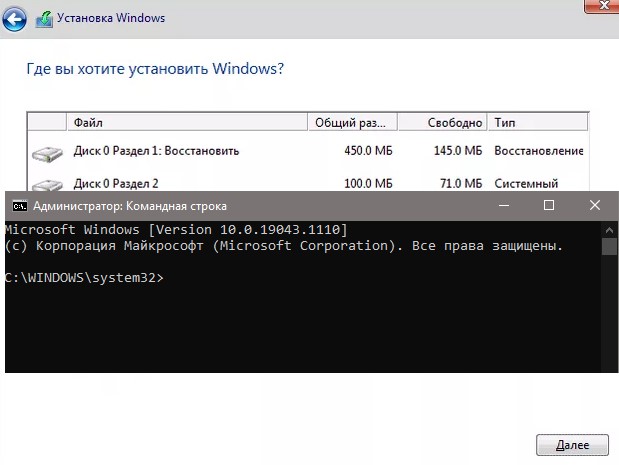
В командной строке введите ниже команды, чтобы исправить ошибки на диске.
diskpart- запуск инструмента по работе с дисками.list volume- выводит все разделы на всех дисках. Запомните букву раздела, который нужно форматировать.exit- выход из инструмента.chkdsk C: /f /r- запуск проверки ошибок на разделе.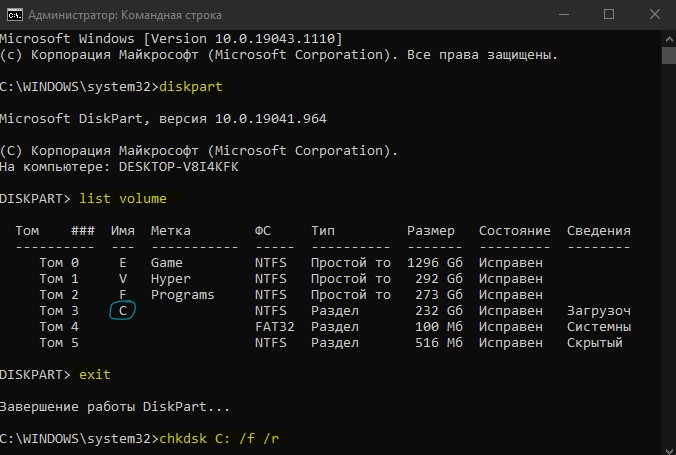
Способ 2. Если исправление ошибок на диске не помогло (способ 1), то очистим диск полностью. Вы должны создать копию всех нужных вам файлов на диске. Не путайте с разделом, так как ниже способ будет очищать полностью диск, а не раздел, и вы потеряете все данные на диске.
Откройте CMD, как описано в 1 способе и введите команды, после чего нажмите на обновить в программе установке Windows (две круглые стрелочки).
diskpart- запуск инструмента по работе с дисками.list disk- выводим список дисков.sel disk 3- выбираем диск на котором раздел выдает ошибку.clean all- очищаем выбранный диск.exit- выход из инструмента.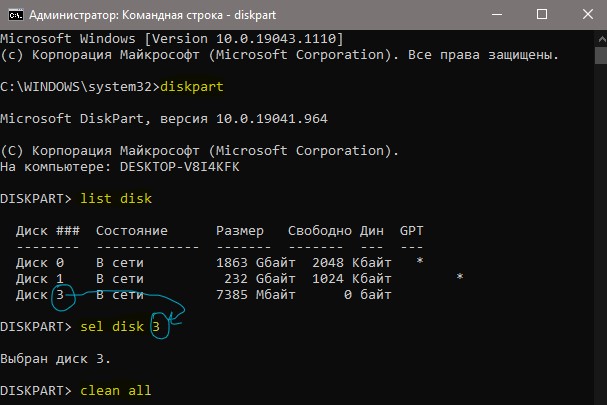

 myWEBpc
myWEBpc